Как да преброя, ако датите са в конкретна година в Excel?
Да предположим, че имате таблица с информация за служителите, която съдържа името и датата на раждане в две колони, и сега искате да намерите колко служители са родени през определена година, как можете да направите? Тази статия предоставя два метода, които да ви помогнат да разрешите проблема.
Пребройте дали датите са в конкретна година с формула
Пребройте дали датите са в конкретна година със страхотна функция
Пребройте дали датите са в конкретна година с формула
Формулата в този раздел може да помогне да се преброи броя на клетките за дата, ако са в конкретна година.
Синтаксис
SUMPRODUCT(array1,[array2],[array3],…)
аргумент
Масив2, масив3 (По избор): Вторият и третият аргумент на масива, които искате да умножите и след това да добавите.
1. Изберете празна клетка, за да изведете резултата, копирайте и поставете формулата по-долу в нея и натиснете Въведете ключ за получаване на резултата.
=SUMPRODUCT(--(YEAR(B2:B68)=E1))
Забележка: Във формулата B2:B68 е диапазонът от дати; и E1 е клетката, съдържаща определената година, на която ще броите датите. Моля, променете ги според собствените си нужди.
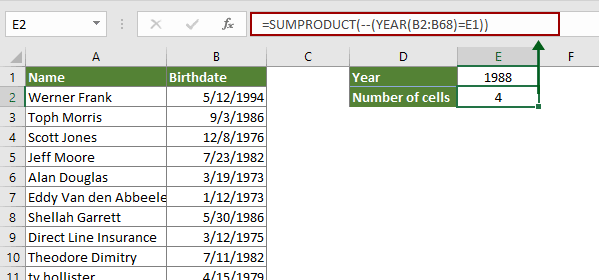
Пребройте дали датите са в конкретна година със страхотна функция
Тук ще препоръчаме удобна функция за вас. The Изберете конкретни клетки полезност на Kutools за Excel може да помогне за бързо преброяване и избиране на всички клетки с дати, които са в конкретна година в Excel. Можете да направите следното, за да го постигнете.
Преди да кандидатствате Kutools за Excel, Моля те първо го изтеглете и инсталирайте.
1. Изберете всички клетки с дата, щракнете Kutools > Изберете > Изберете конкретни клетки. Вижте екранна снимка:
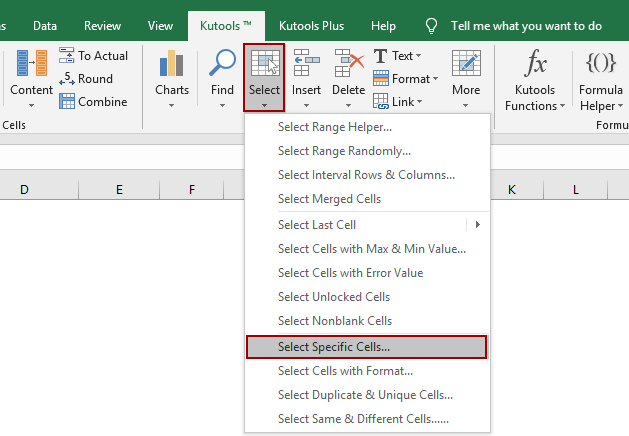
2. В откриването Изберете конкретни клетки диалог, трябва да:
- 2.1 Изберете Клетка в Тип селекция раздел;
- 2.2 Изберете Съдържа от Специфичен тип падащ списък;
- 2.3 Въведете конкретната година в текстовото поле;
- 2.4 Кликнете OK.
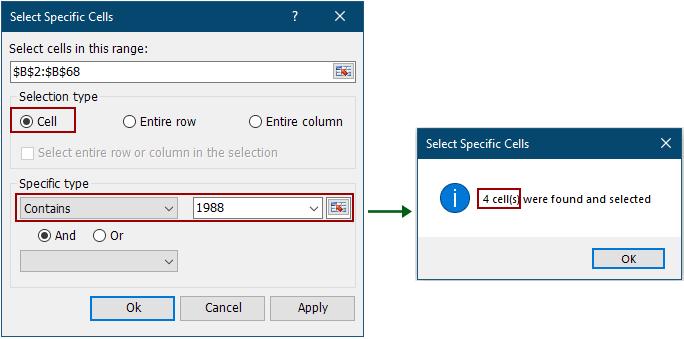
3. След това още един Изберете конкретни клетки се появява диалогов прозорец, за да ви каже колко клетки за дата има в конкретната година. Кликнете OK за да го затворите. И всички квалифицирани клетки се избират незабавно.
Ако искате да имате безплатен пробен период (30 дни) на тази помощна програма, моля, щракнете, за да го изтеглитеи след това преминете към прилагане на операцията съгласно горните стъпки.
Свързана статия
Използвайте countif с множество критерии в Excel
В Excel функцията COUNTIF може да ни помогне да изчислим броя на определена стойност в списък. Но понякога трябва да използваме множество критерии за броене, това ще бъде по-сложно, днес ще говоря за някои елементи за броене с множество критерии.
Преброяване по дата/месец/година и период от време в Excel
Методите в този урок ще ви насочат към Countif по дата/месец/година и период от време с формули в Excel.
Пребройте дали клетките започват или завършват с определен текст в Excel
Да предположим, че имате набор от данни и искате да преброите броя на клетките, които започват с „kte“ или завършват с „kte“ в работен лист. Тук ви представям някои трикове вместо ръчно броене.
Преброяване на конкретна стойност в множество работни листове
Да предположим, че имате няколко работни листа и искате да получите броя на срещанията на конкретна стойност „Excel“ от тези работни листове. Как мога да преброя конкретни стойности в множество работни листове?
Преобразувайте дата в ден от седмицата, месец, име на година или число в Excel
Казва, че въвеждате дата в една клетка и тя се показва като 12/13/2015. Има ли начин да се показва само месецът или делничният ден, или текстът на името на месеца или делничният ден, като декември или неделя? Методите в тази статия могат да ви помогнат лесно да конвертирате или форматирате всякакви видове дати, за да показвате само името на деня от седмицата или името на месеца в Excel.
Преобразувайте рождената дата във възраст бързо в Excel
Например, получавате набор от различни данни за рождена дата в Excel и трябва да конвертирате тези рождени дати, за да покажете точната им възрастова стойност в Excel, как бихте искали да разберете? Тази статия изброява някои съвети за лесно преобразуване на датата на раждане във възраст в Excel.
Най-добрите инструменти за продуктивност в офиса
Усъвършенствайте уменията си за Excel с Kutools за Excel и изпитайте ефективност, както никога досега. Kutools за Excel предлага над 300 разширени функции за повишаване на производителността и спестяване на време. Щракнете тук, за да получите функцията, от която се нуждаете най-много...

Раздел Office Внася интерфейс с раздели в Office и прави работата ви много по-лесна
- Разрешете редактиране и четене с раздели в Word, Excel, PowerPoint, Publisher, Access, Visio и Project.
- Отваряйте и създавайте множество документи в нови раздели на един и същ прозорец, а не в нови прозорци.
- Увеличава вашата производителност с 50% и намалява стотици кликвания на мишката за вас всеки ден!
